Mayaでのブレンド形状作成を簡素化する方法
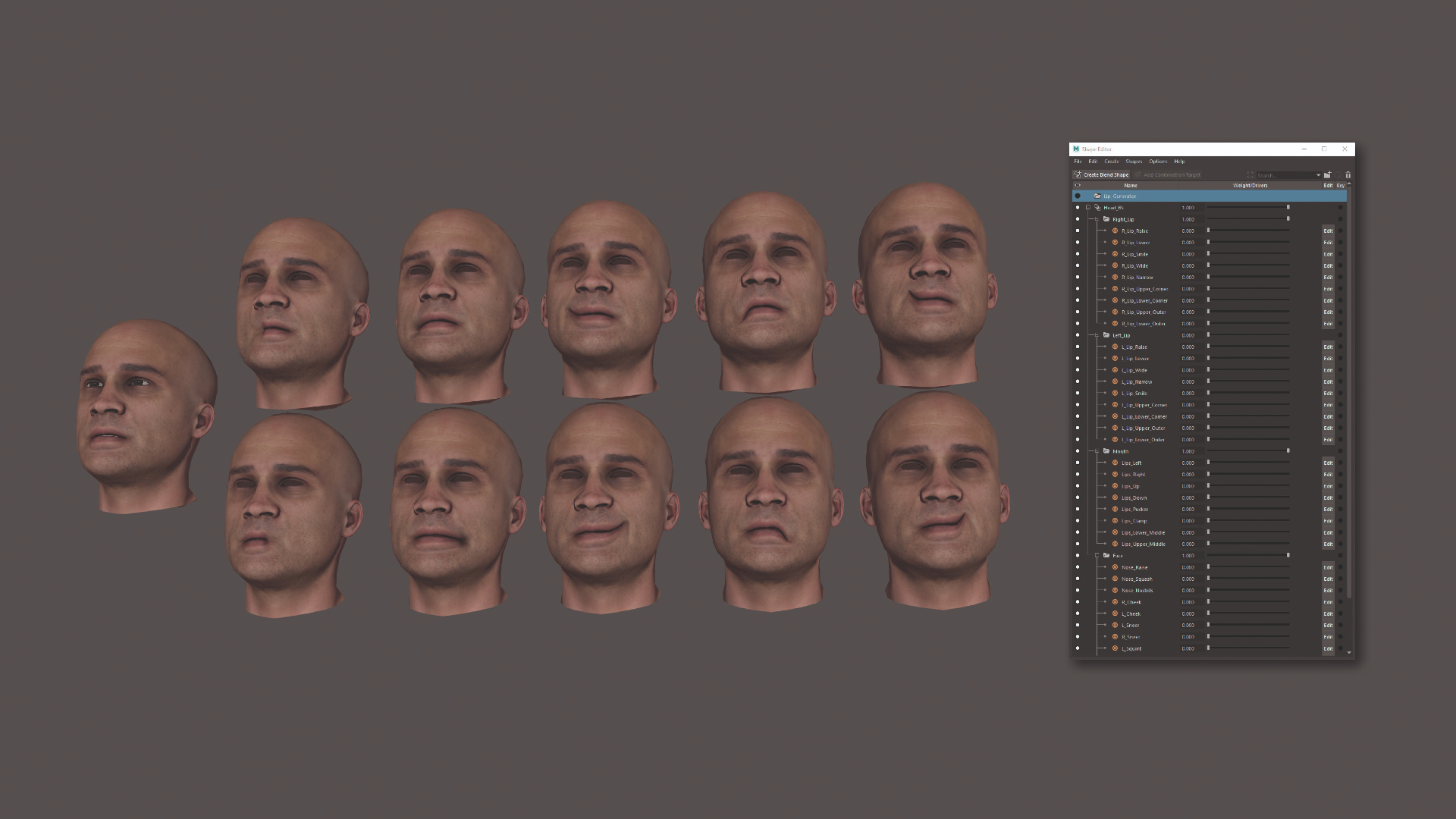
Mayaでは、それらが知られているように、ブレンド形状、またはモーフターゲットは、静的モデルに命をもたらす強力な方法です。あなたはターゲットの形を作成し、それからあなたのモデルはスライダーを使ってこのモデルの出入りすることができるので、それは直線運動であっても素晴らしい有機的な動きです。
伝統的に、ブレンド形状を作成することは長くて面倒な仕事になる可能性がありますが、長年にわたりブレンド形状の創造には多くの改善があり、生成を高速化し、繰り返す必要性を防ぐためにいくつかのショートカットが開発されました。 Mayaの新しいツールとメソッドの混合方法を迅速かつ効率的に作成する方法を説明しましょう。
私たちの高品質の切り上げであなたのスキルをさらに向上させる Mayaチュートリアル 今日試すことができること。
01.あなたの最初のターゲット形状を作成します
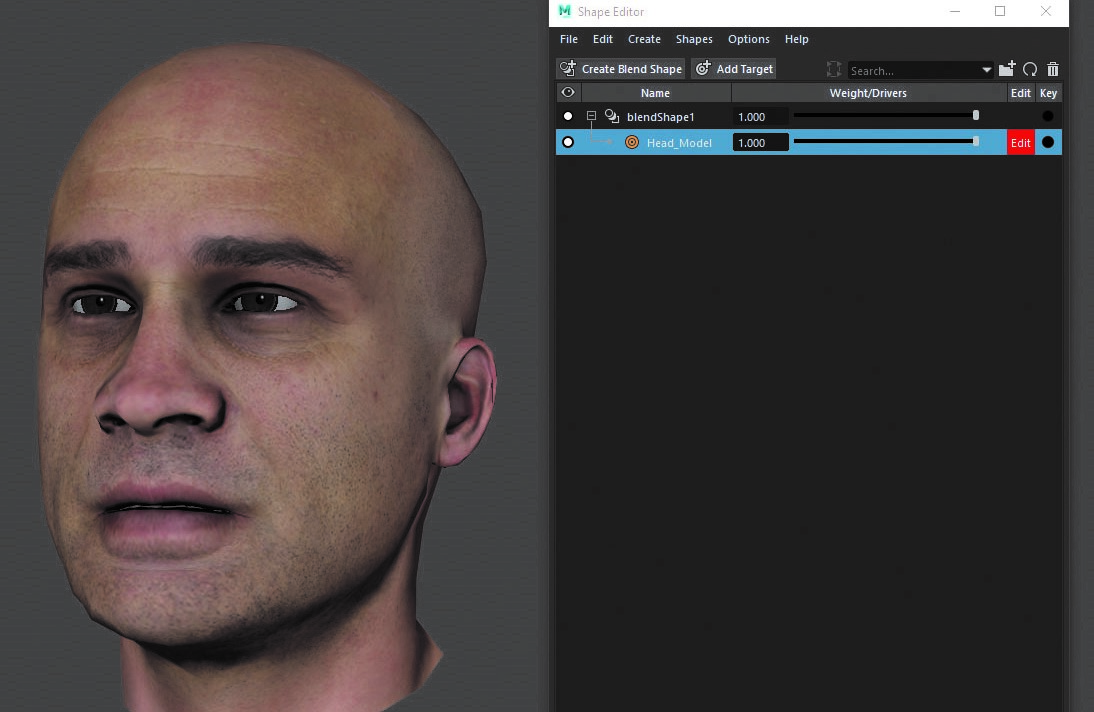
形状編集者は彫刻棚にあります。最初に開いているとき、Mayaは既存のブレンドシェイプノードのシーンを自動的にスキャンし、ウィンドウを入力します。何も存在しない場合は、ヘッドモデルを選択してから[ブレンド形状の作成]をクリックすることです。これにより、BlendShape1というメインコンテナノードが作成されますが、ヘッドがブレンドする最初のターゲット形状を定義する必要があります。これを行うには、[Blend Shape]ノードを選択し、[ターゲットの追加]をクリックします。
02.編集ボタンを使います
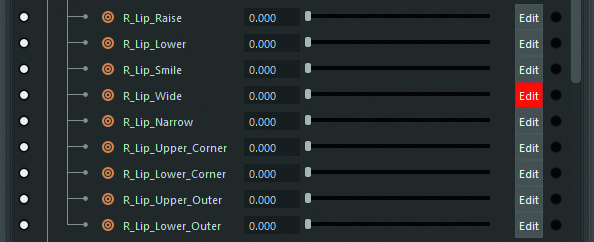
私がシェイプエディタについての関係は、プレイする別のモデルはありません、すべてがブレンドシェイプノード内に保持されています。これは、クリーナーシーンだけでなく、より小さなファイルも作成されます。覚えておく必要があるのは、作業中のターゲットの横にある編集ボタンを押すことですので、Mayaはどの形状を操作するかを知っています。編集可能ではないターゲットで作業しようとした場合は、警告をお願いしますが、警告をお願いしますが、慎重にしていない場合は、機能していない形状を変更し、現在表示されていない場合があります。遅すぎるまで編集が見えない。
03.彫刻ツールをマスターする
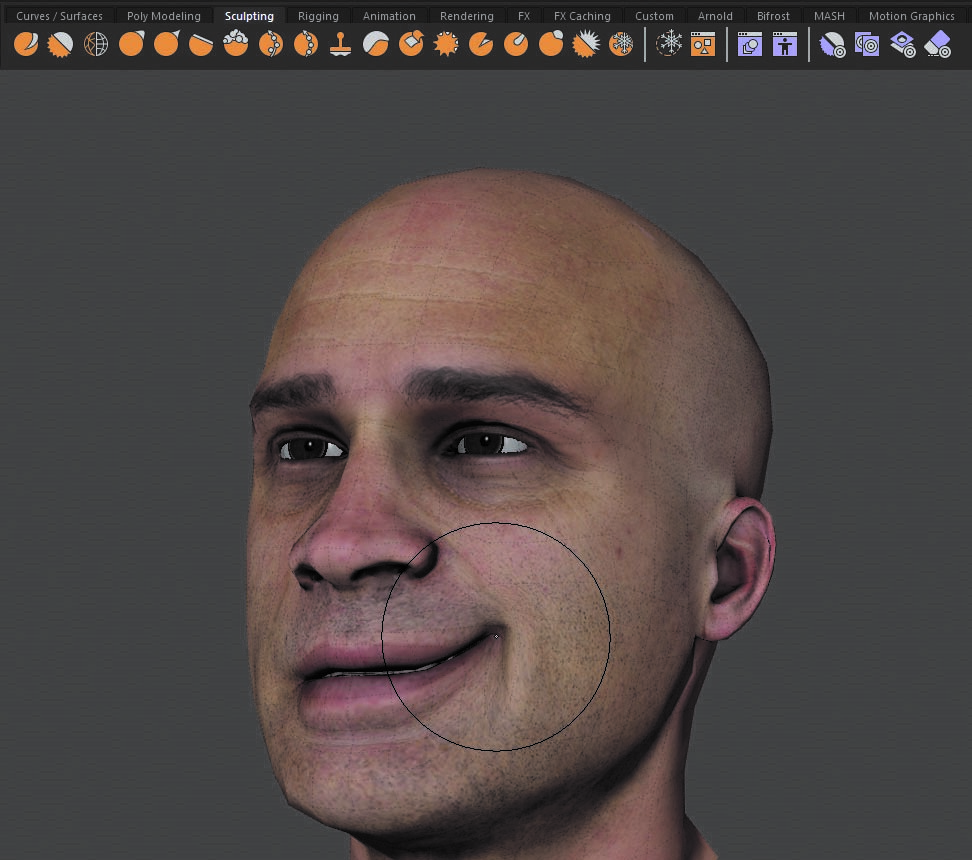
ターゲット形状を定義することは、彫刻ツールの助けを借りてさらに簡単になります。 Grabツールは顔を引っ張るために不可欠です。つまり、ほんの数ストロークで有機的に見える表現を素早く達成することができます。他のキーツールはスムーズなツールです。シフトとリラックスツールでもアクセスできます。これが何をするのは、その形状を保持しながら、モデルの表面を横切る頂点の分布を広めることです。これは、テクスチャストレッチがある場所を修正するのに適しており、トポロジーを修正するためにも便利です。
04.形状編集を学びます

主な彫刻オプションに加えて、ブレンド形状の作成に向かってより多くのツールが描かれていて、これらは彫刻棚の端にあります。これらは、スムーズなターゲットツール、クローンターゲットツール、マスクターゲットツール、および消去ターゲットツールです。これらについての役に立つものは、あなたが行っているターゲットにもっと集中しているので、誤って他の形状を編集する危険性が低減されます。
05.伝統的な道具を忘れないでください
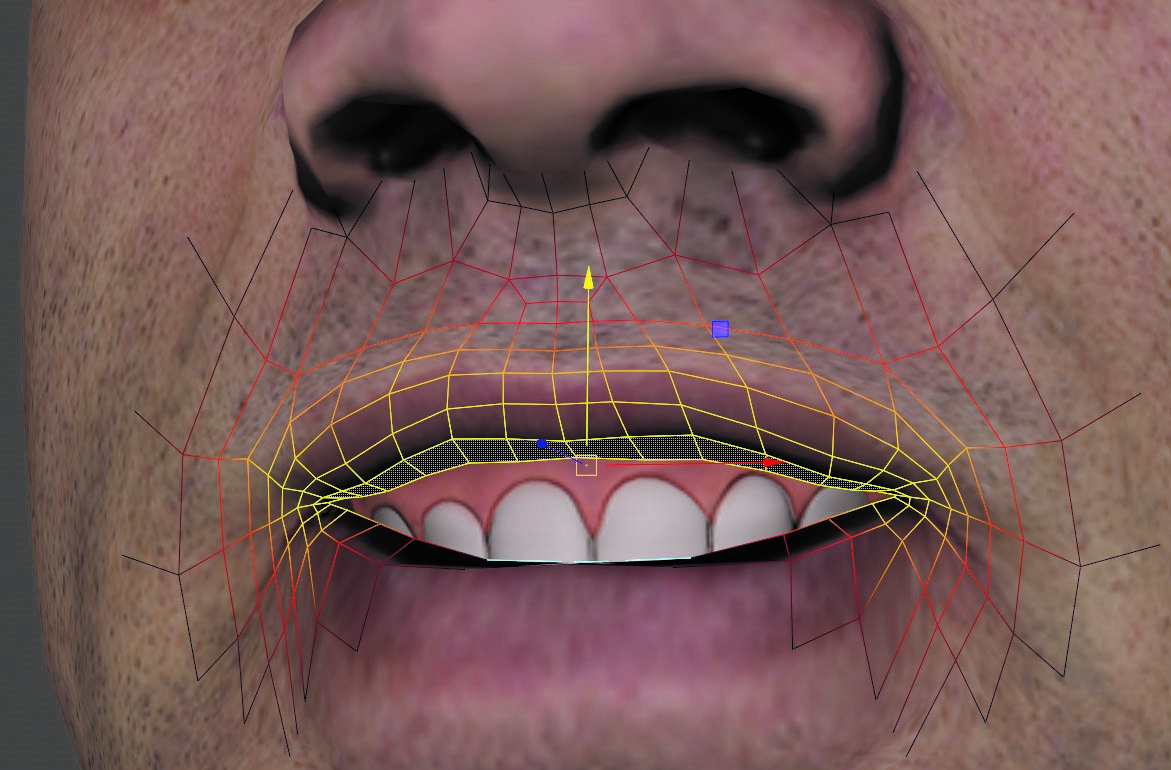
彫刻ツールのように良くて直感的になるように、あなたがより高い精度が必要な時がありますが、幸いなことに、ターゲットはそれらを彫刻することによって編集されなければならないだけではありません。あなたはまだコンポーネントレベルでそれらのうち作業することができます。つまり、あなたが頂点で形状の頂点を微調整することができます。また、選択から段階的な転倒を与える柔らかい選択ツールもまた役立ちます。つまり、周囲の幾何学も影響を受けることができ、それはより有機的な感触を与えることができます。
対称モデリングを受け入れる
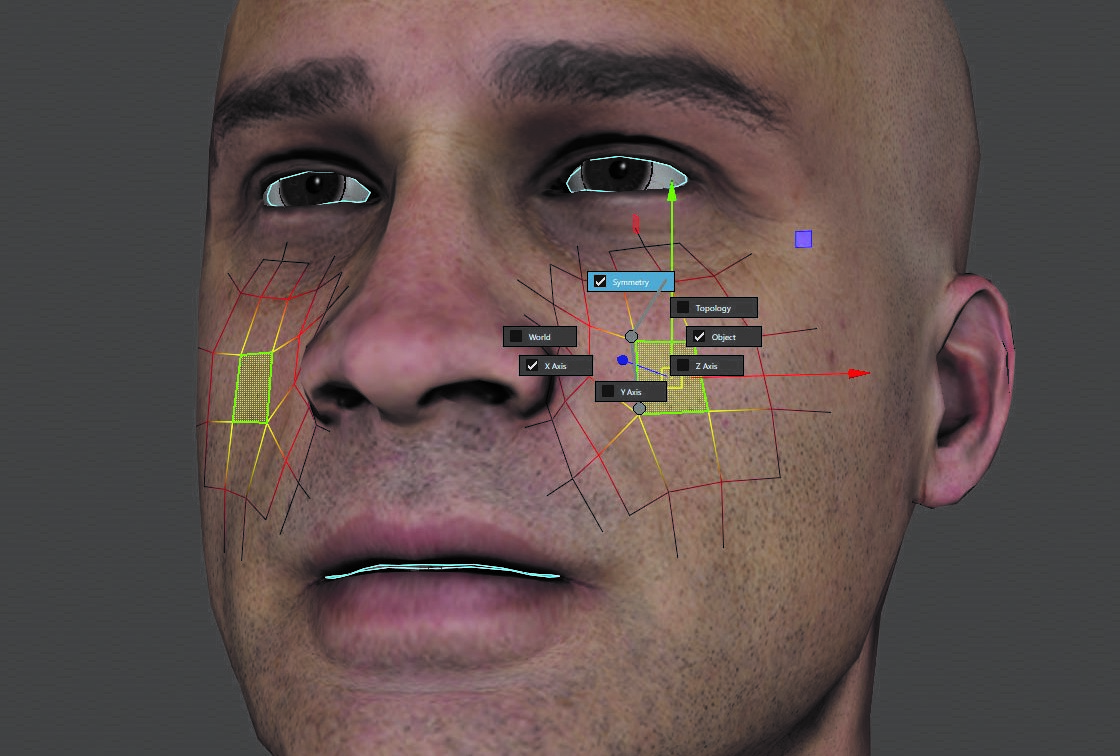
特に口部に取り組んでいる場合は、モデルの両面に影響を与える必要があります。これは対称モデリングが便利になるところです。コンポーネントモードで作業している場合は、必要なのは抑制されます コントロール 、 シフト そして 右クリック マーキングメニューを起動する。対称性に上がり、再び対称性になり、それを有効にします。影響を受ける成分は青で強調表示されます。彫刻している場合は、対称オプションにアクセスするために正確に同じキーの組み合わせを使用できます。
07.独立した側面で時間を節約します
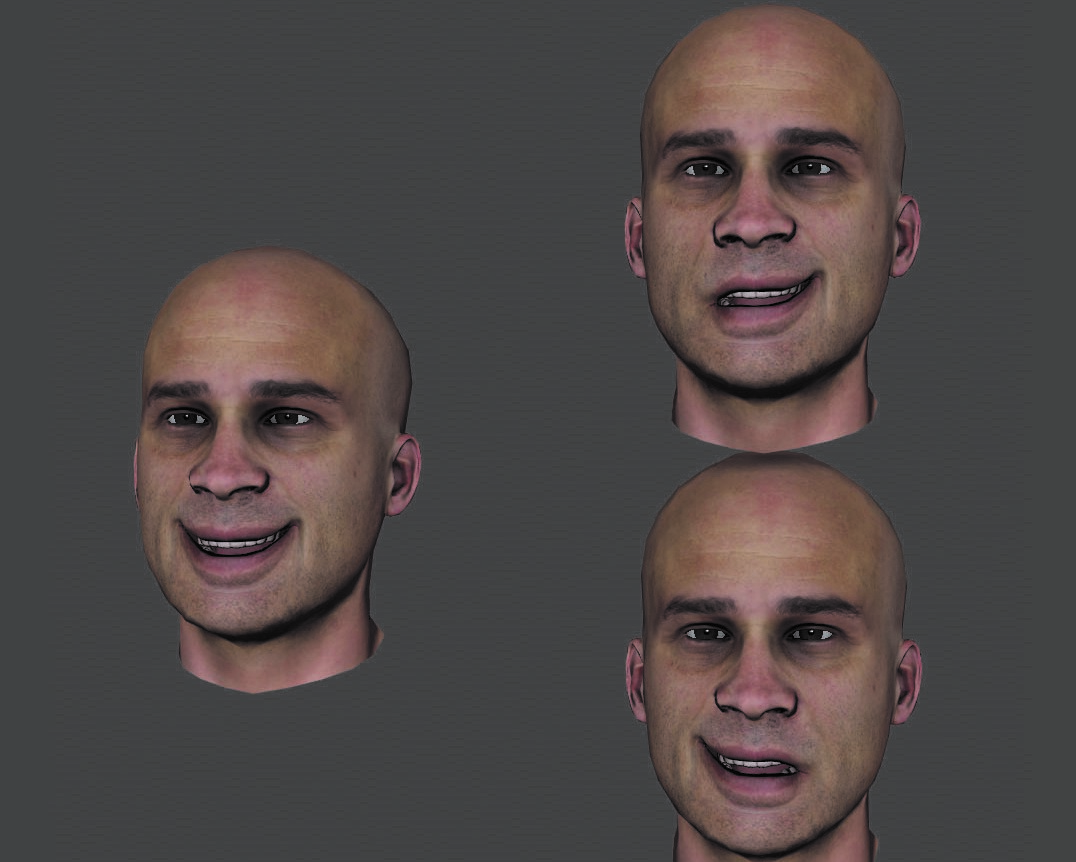
ブレンド形状ターゲットを作成するときのもう1つの時間のかかるタスクはそれらを分割する必要があります。たとえば、キャラクターが微笑んでいる口の形をしている場合は、顔の両側で編集可能であるため、アニメーターは独立して両側に口を上げることができます。これを達成する1つの方法は、より多くのヘッドとブレンド形状を使用し、重み値を直接編集することで、メインヘッドからの入力が一度に片側に影響を与えるだけです。これはその形状を分割するだけでなく、あなたがメインヘッドシェイプにフィードして、長期的に時間を節約します。
08.より簡単なアプローチを取ります
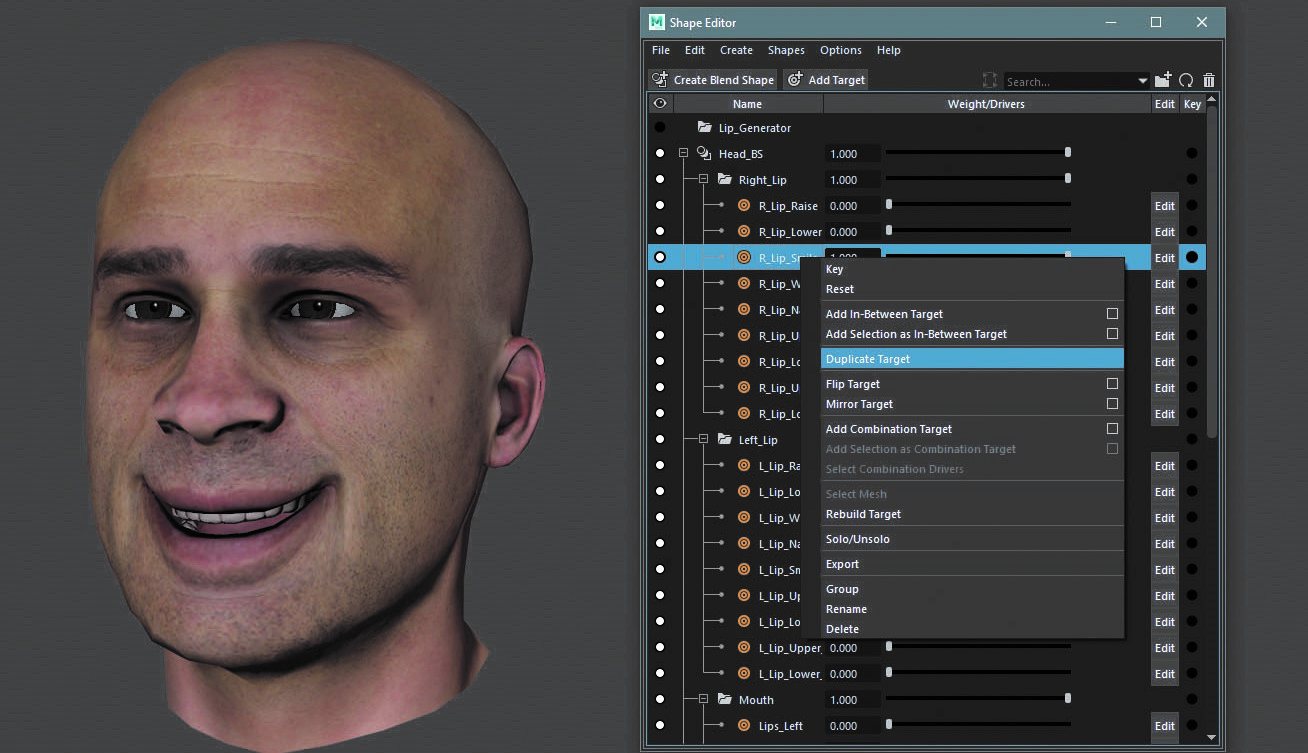
形状エディタでは、これも簡素化できます。 2つの選択肢があります。両側に同時に両側に作業する対称性を使用して、フルグリンクターゲット形状を作成します。 右クリック メニューを表示するための形状エディタの中にあります。その後、Grin Shapeを複製し、必要に応じて必要な側面を削除するために、消去ターゲットツールを使用できます。あるいは、GRINの片側を作成してからそれを複製することができますが、今回は単にフリップツールを使用してそれらの編集を中断して両側を与えますが、さまざまなターゲットに与えます。
09.ターゲットの組み合わせに注意してください

ターゲットシェイプを作成するときに常に注意することは、組み合わされたときにそれらがどのように機能するかです。ブレンド形状は添加物です。つまり、それぞれからの頂点の動きが単に互いに追加されます。
たとえば、口コミに取り組んでいる場合は、同じ地域に影響を与える他のすべての人と調和して作業するように各目標形状が必要です。したがって、あなたが口の角を持つターゲットを持っているならば、それが彼らを側面に引き出す別の口座と別のもの。これらに注意していない場合は、組み合わせると、それはひどく変形したモデルをもたらす可能性があります。
この記事はもともと発行されました 3D世界 CGアーティストのための世界で最も売れている雑誌。 3D世界を購読する 。
続きを読む:
- Maya 2020の口コミ
- 11人の最高のMaya Plugins
- マヤのためのRendermanでシーンを作成します
操作方法 - 最も人気のある記事
カテゴリ
- AI&機械学習
- エアポッド
- アマゾン
- Amazon Alexa&Amazon Echo
- Amazon Alexa&Amazon Echo
- Amazon Fire TV
- Amazon Prime Video
- Android
- Android携帯電話&タブレット
- Android電話とタブレット
- Android TV
- アップル
- Apple App Store
- Apple Homekit&Apple HomePod
- アップルミュージック
- アップルテレビ
- アップルウォッチ
- Apps&Web Apps
- アプリとWebアプリ
- オーディオ
- Chromebook&Chrome OS
- Chromebook&Chrome OS
- Chromecast
- クラウド&インターネット
- クラウドとインターネット
- クラウドとインターネット
- コンピュータハードウェア
- コンピュータ履歴
- コード切断&ストリーミング
- コード切断とストリーミング
- そば
- ディズニー+
- DIY
- 電気自動車
- EReaders
- 必需品
- 説明者
- ゲーム
- 一般
- Gmail
- Google Assistant&Google Nest
- Google Assistant&Google Nest
- Google Chrome
- Google Docs
- Google Drive
- Googleマップ
- Google Play Store
- Google Sheets
- Googleスライド
- Google TV
- ハードウェア
- HBO MAX
- 操作方法
- Hulu
- インターネットスラング&略語
- IPhone&iPad
- Kindle
- Linux
- Mac
- メンテナンスと最適化
- マイクロソフトエッジ
- Microsoft Excel
- Microsoft Office
- Microsoft Outlook
- Microsoft PowerPoint
- マイクロソフトチーム
- Microsoft Word
- Mozilla Firefox
- Netflix
- ニンテンドースイッチ
- パラマウント+
- PCゲーム
- 孔雀
- 写真
- Photoshop
- プレイステーション
- プライバシーとセキュリティ
- プライバシーとセキュリティ
- プライバシーとセキュリティ
- 製品全体の
- プログラミング
- ラズベリーPI
- 六王
- サファリ
- サムスン携帯電話&タブレット
- サムスンの電話とタブレット
- スラック
- スマートホーム
- スナップチャット
- ソーシャルメディア
- 空
- Spotify
- TINDER
- トラブルシューティング
- テレビ
- ビデオゲーム
- バーチャルリアリティ
- VPNS
- Webブラウザ
- WiFi&ルーター
- Wifi&ルーター
- Windows
- Windows 10
- Windows 11
- Windows 7
- Xbox
- YouTube&YouTube TV
- YouTube&YouTube TV
- ズーム
- 説明者







